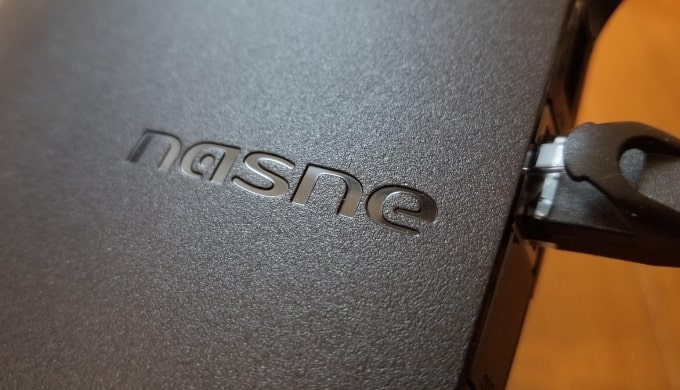どうも、コグレです。使うまでは存在すら知らなかったけど、使い始めたらなくては生活できなくなってしまう、そんなアイディア家電ってありますよね。僕にとってはソニーの「nasne」がまさにそんな感じです。
しかしこの「nasne」はものすごく便利なのに、イマイチ知名度が低い。それはたぶん、自宅の機器・ネット環境によって接続方法が異なるなど、ややとっつきづらいからだと思われます。
 コグレ
コグレ
もくじ
nasneって何?
一言でnasneを表そうとすると、「高速ネットワークレコーダー」です。大丈夫です。簡単ですよ。文字通り、
- 高速で
- ネットワークに接続された
- レコーダー
ということです。
「ネットワークに接続された」というところが少し分かりづらいかもしれません。もしあなたの自宅でスマホをWi-Fiに接続できるとすれば、nasneもそのネットワークに接続することで、色々なことができるということです。(Wi-fiと書きましたが、有線のLANでも同じです。)
じゃあ何が出来るのかと言うと、「レコーダー」として録画したテレビ番組をスマホやPCで見たり、持ち出したり、逆にスマホやPCから録画予約をしたり出来るということです。
そして、nasneが素晴らしいのは全ての動作が爆速であるということです。

(これがnasneの本体です。)
接続方法
nasneの難しいところは、接続方法が人によってバラバラだったりするという点ですが、基本の接続方法は以下の図のとおりです。
 コグレ
コグレ

基本は以下の3ステップで完了です。
- STEP.1まず、テレビに繋がっているアンテナケーブルの間にnasneを接続させる。
- STEP.2nasneとルーターを接続する。(上図ではハブが中継されていますが、通常はルーター直挿しで事足ります。)
- STEP.3PS4やPC、スマホをルーターを接続する
これによって、PS4やスマホ、PCからnasneにアクセスすることが出来るようになります。プレイステーション、スマホ、PCのどれで見るかによって必要なソフトウェア・アプリが変わってきます。ちなみに僕は3つ全て使っています。
3つの視聴方法
前述のとおり、①PCから見る、②プレイステーションで見る、③スマホで見るの3つの視聴方法があります。それぞれ優れた点があり、結局全部使っています。
PCから見る
まずPCから見る場合は、「PC TV Plus」という公式のソフトウェア(3,000円)を別途購入してPCにインストールする必要があります。これを使うことでPCでリアルタイムのテレビ番組を見られるようになりますし、録画したテレビを見たり、録画予約したり出来るようになります。
例えば僕の場合、以下画像のように、小窓でテレビを映して見ながらPCで作業をしたりしています。

最大表示にすれば、 テレビで見ているのと全く変わらなくなりますし、より快適に見たいならデュアルディスプレイにするのもアリですね。
PCで見るにあたってはテレビは必要ありませんので、nasneと「PC TV Plus」だけでテレビを買わないという選択肢もあります。
プレイステーションで見る
恐らくnasneを使っている人はプレイステーションも持っている人が多いと思います。それはプレイステーションで見るのがとても快適だからです。
僕はPS4のソフトは持っていないけど、torneで見たいがためにPS4を買いました。
PlayStation 4 ジェット・ブラック 500GB (CUH-2200AB01)
プレイステーションで見るには「torne」というアプリを使います。

(torneの画面)
録画した番組はもちろんtorneを通して見ますが、普通にリアルタイムで番組を見るときもtorneで見ています。番組表の表示なども爆速で圧倒的に使い勝手が良いからです。
またPSなので、操作はPSコントローラーです。動作サクサクで素晴らしい。

スマホ・タブレットで見る(android・iphone)
スマホ・タブレットで見る場合はいくつかアプリがありますが、僕は「torne mobile」という専用アプリを使っています。アンドロイドでもiphoneでもOKです。

(メニュー画面)
録画予約のランキングなども見れて、何が注目されているものなのか分かります。

録画したテレビも当然見られますし、リアルタイムのテレビ番組もスマホで見られるようになります。また、録画した番組をスマホに移して持ち出すことも可能なので、遠出する際の暇つぶしにも最適です。
nasneを実際に使っていて感じる利点・メリット
ここまでnasneの接続方法・視聴方法を説明してきましたが、実際に使っていて感じる、特に良いと思うところは以下3つです。
1.CMスキップ機能が素晴らしい
nasneには「録画番組へのチャプター自動生成機能」があります。これはCMの前後を自動的に認識して、そこにチャプターを追加してくれるというもの。これによって、CMが始まったらコントローラーの左スティックボタンをポンと押すだけで一瞬でCMを飛ばすことができる。
 コグレ
コグレ
CMを認識する精度も完璧で、素晴らしいです。
2.動作がサクサク・爆速であるということ
ココまでで何度も言っているけど、やっぱり動作の軽さは特筆すべきものがあります。メニュー画面等の反応速度が超高速でストレスを全く感じません。
テレビの番組表などは表示させたり移動したりするのに、イチイチもっさりしてストレスが溜まりますが、torne、torne mobileの動作は高速で、
 コグレ
コグレ
と不思議に思います。
3.スマホ・タブレットとの連携が便利すぎる
スマホやタブレット(以下、スマホ等)と連携することで色々と便利になります。
- スマホ等で番組を見られる
- スマホ等に番組を移し、外出先に持ち出せる
- スマホ等からアクセスし、番組を見られる(Wi-fi環境推奨)
- スマホ等から外出先で操作し番組予約をできる
おわりに
以上、nasneについてまとめてみました。「簡単に解説します」と言ったものの、言葉で表現しようとするとなかなか難しいですね…
でも一度使い始めたら、すぐに素晴らしさを実感し、手放せなくなると思いますよ!とにかくおすすめです\(^o^)/(説明放棄)